Objekty lze zkrátit nebo prodloužit tak, aby se dotýkaly hran ostatních objektů.
V praxi to znamená, že můžete nejprve vytvořit, zkopírovat nebo odsadit objekt, například úsečku nebo oblouk, a později jej upravit tak, aby jej bylo možné přesně umístit mezi ostatní objekty.
Operace rychlého režimu – výchozí
Po spuštění příkazů OŘEŽ nebo PRODLUŽ jednoduše vyberte objekty poblíž konců, které mají být oříznuty nebo prodlouženy. Pro výběr objektů jsou k dispozici tři výchozí možnosti:
- Výběr napříč dvěma body. Klikněte na dva body, které definují segment protínající objekty poblíž konců, které chcete oříznout nebo prodloužit. V tomto případě jsou úsečky prodlouženy:
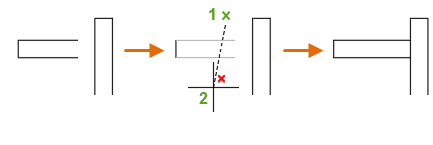
- Jednotlivý výběr. Jednoduše klikněte na jeden nebo více objektů poblíž konců, které chcete oříznout nebo prodloužit. V tomto případě je oříznuta vybraná úsečka:
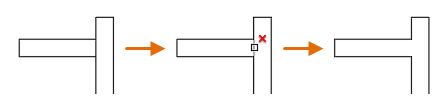
- Výběr od ruky. Klikněte a podržte levé tlačítko myši v prázdné oblasti a přetáhněte kurzor přes jeden nebo více objektů poblíž konců, které chcete oříznout nebo prodloužit. V tomto případě jsou úsečky oříznuty:
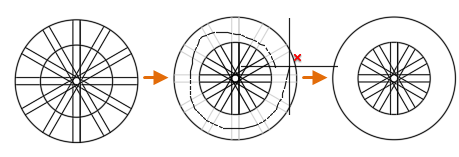
Operace standardního režimu
Při použití standardního režimu objekty vybrané jako ořezávací hrany nebo hraniční hrany nemusí protínat ořezávaný objekt. Objekt můžete oříznout nebo prodloužit do promítnuté hrany nebo do extrapolovaného průsečíku, to je do místa, kde by se objekty protnuly v případě prodloužení.
Jestliže na výzvu Vybrat objekty neurčíte hranici a nestisknete klávesu Enter, stanou se ze všech zobrazených objektů potenciální hranice.
Oříznutí objektů
Objekty je možné oříznout tak, aby končily přesně u hran vybraných objektů. Objekt může být také jednou z ořezávacích hran a jedním z ořezávaných objektů. Například ve znázorněném objektu světla je kružnice ořezávací hranou pro konstrukční čáry a zároveň je ořezávána.
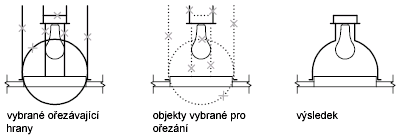
Při ořezávání objektů mohou být k výběru aktuálních ořezávacích hran a objektů k oříznutí použity různé způsoby výběru. V následujícím příkladu jsou ořezávací hrany vybrány pomocí výběru křížením.
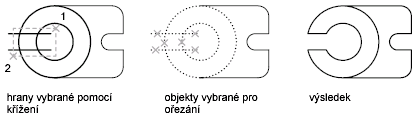
Následující příklad používá k výběru sady objektů pro oříznutí výběr napříč.
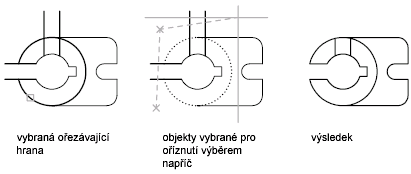
Objekty můžete ořezat k jejich nejbližšímu průsečíku s ostatními objekty. Místo výběru ořezávacích hran stiskněte klávesu Enter. Potom při výběru objektů pro ořezání se nejbližší zobrazené objekty chovají jako ořezávací hrany. V tomto příkladu jsou stěny oříznuty tak, aby se hladce protínaly.
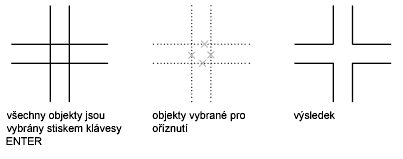
Prodloužení objektů
Objekty můžete prodloužit tak, aby k ončily přesně na hraničních hranách definovaných jinými objekty. V tomto příkladu prodloužíte úsečky přesně ke kružnici, která je hraniční hranou.
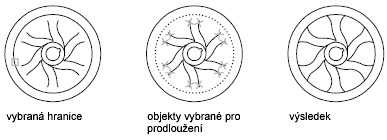
Oříznutí a prodloužení křivek s tloušťkou
Široké 2D křivky se ořežou a prodlouží v osách. Konce širokých křivek mají vždy čtvercový tvar, nejsou nezaokrouhleny ani zešikmeny.
Jestliže oříznete nebo prodloužíte segment kuželovité 2D křivky, tloušťka prodlouženého konce bude opravena tak, aby pokračovala v zúžení k novému koncovému bodu, pokud je to možné. V opačném případě je pro koncovou šířku vynucena hodnota 0, čili zúžení do špičky.
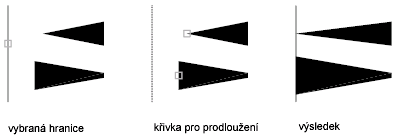
Oříznutí a prodloužení křivek převedených na spline
Oříznutím vyhlazené křivky spline se informace o křivce rozčlení do obyčejných segmentů křivek.
Prodloužením vyhlazené křivky je do řídicího rámečku u dané křivky přidán nový vrchol.
Prodloužení křivky spline
Při prodloužení křivky spline se zachová tvar původní části křivky spline, ale prodloužená část je lineární a tečná ke konci původní křivky spline.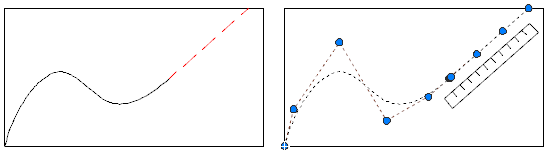
Ořezávání a prodlužování ve 3D
Ořezat nebo prodloužit můžete objekt k libovolnému jinému objektu v 3D prostoru, přičemž nezáleží na tom, zda tyto objekty leží ve stejné rovině nebo v rovině rovnoběžné s ořezávací či hraniční hranou. V příkazech OŘEŽ a PRODLUŽ vyberte pomocí voleb Projekt a Hrana jednu ze tří projekcí pro ořezání nebo prodloužení:
- Rovina XY aktuálního USS
- Rovina aktuálního pohledu
- Skutečné 3D, což není projekce